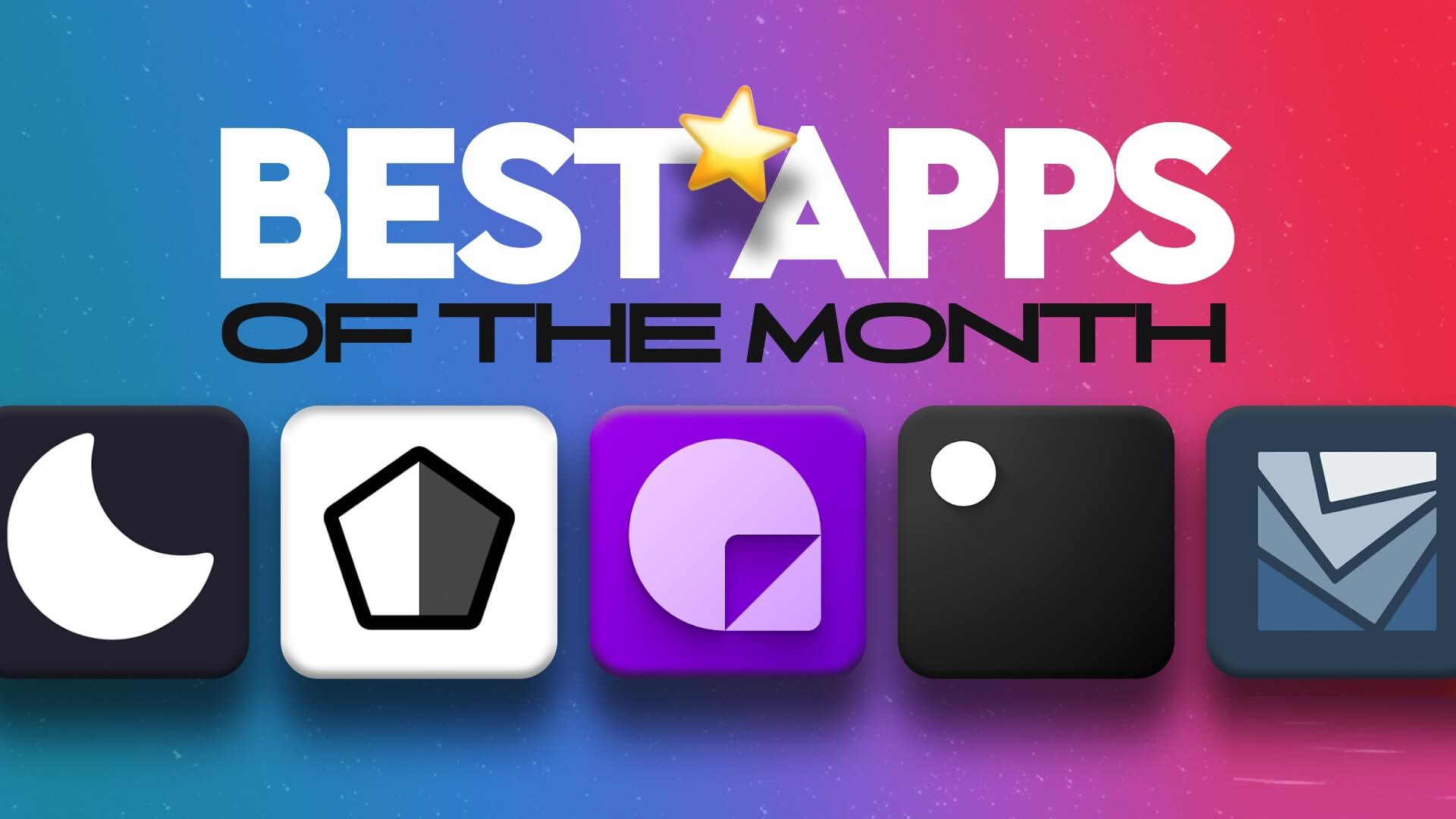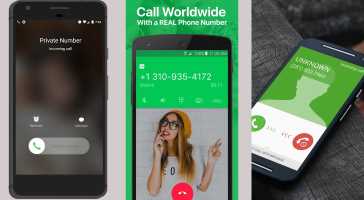يمكنك التواصل مع أصدقائك على Telegram عبر مكالمات الفيديو. يمكنك أيضًا إجراء مكالمات فيديو جماعية مع أصدقائك في مجموعة Telegram على جهاز iPhone أو Android. أثناء استخدام مكالمة فيديو Telegram، يمكنك استخدام تطبيق آخر مع دعم وضع ميزة Picture-in-Picture. فهو يتيح لك مواصلة مكالمة الفيديو بعرض شاشة أصغر مع السماح لك باستخدام تطبيق آخر.
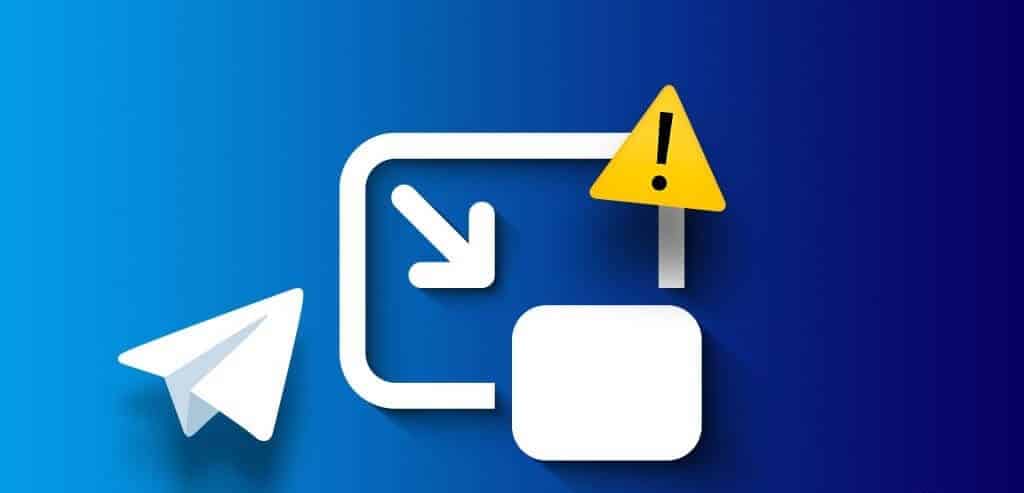
يشتكي بعض المستخدمين من أن هذه الميزة لا تعمل بشكل صحيح أثناء مكالمات فيديو Telegram. إذا كنت تواجه نفس المشكلة أيضًا، فاطلع على أفضل الإصلاحات لعدم عمل ميزة Picture-in-Picture في Telegram على جهاز iPhone وAndroid.
1. تحقق مما إذا تم تمكين ميزة Picture-in-Picture
الحل الأول لإصلاح عدم عمل صورة داخل صورة (PiP) في Telegram هو التحقق من تمكين الميزة. إنها ميزة على مستوى النظام يجب تمكينها على جهاز iPhone أو Android.
على iPhone
الخطوة 1: افتح تطبيق الإعدادات على جهاز iPhone الخاص بك.
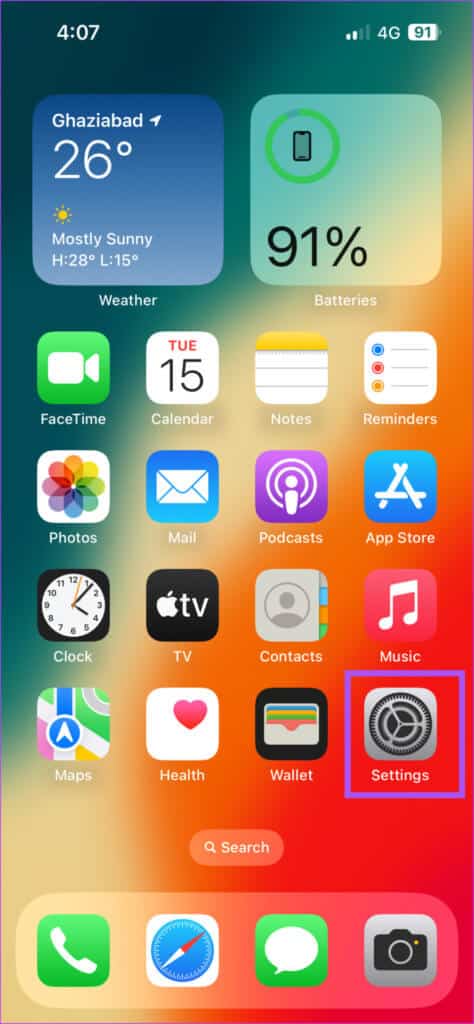
الخطوة 2: قم بالتمرير لأسفل وانقر على عام.
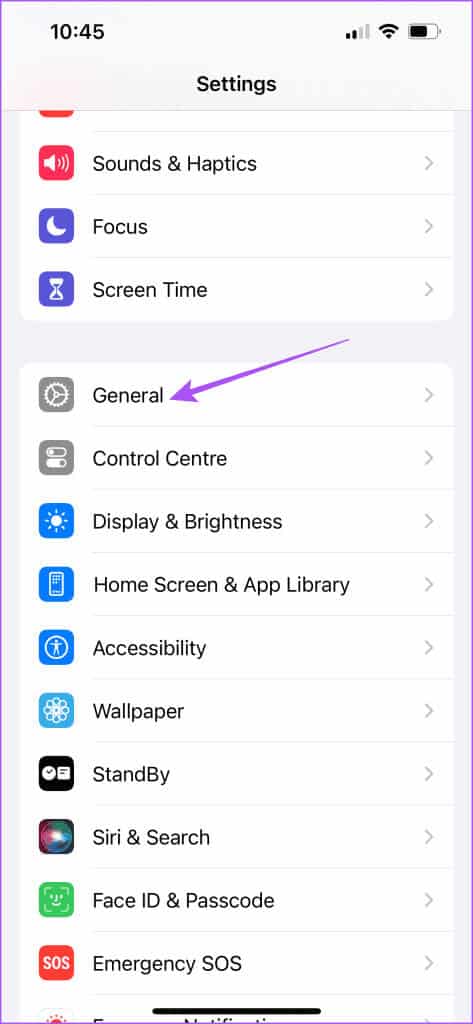
خطوة 3: اضغط على Start PiP تلقائيًا.
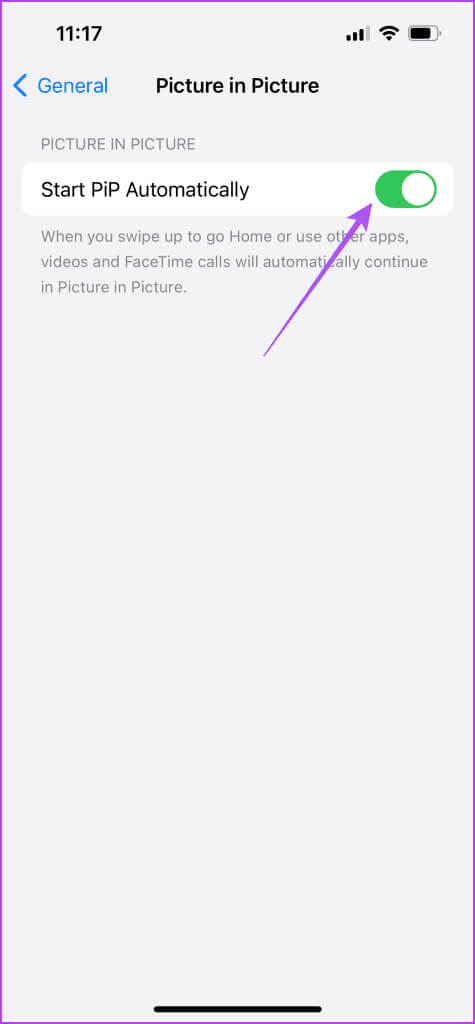
الخطوة 4: أغلق تطبيق الإعدادات وافتح Telegram للتحقق من حل المشكلة.
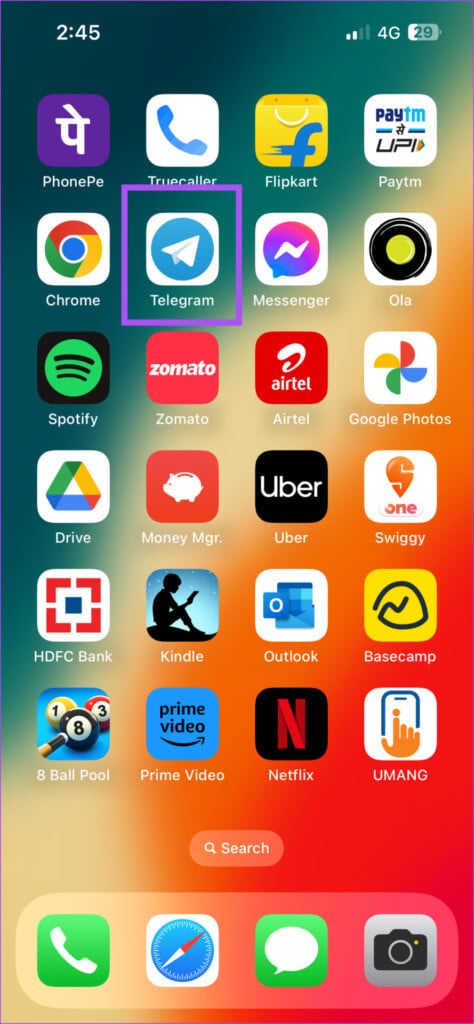
على Android
الخطوة 1: اضغط لفترة طويلة على أيقونة تطبيق Telegram وحدد معلومات التطبيق.

الخطوة 2: قم بالتمرير لأسفل وانقر على العرض فوق التطبيقات الأخرى.
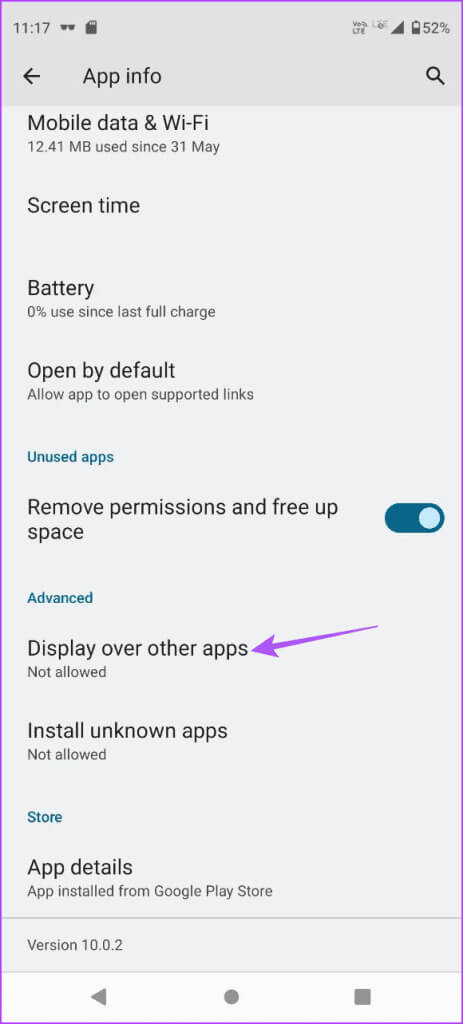
خطوة 3: اضغط على زر التبديل بجوار السماح بالعرض على التطبيقات الأخرى.
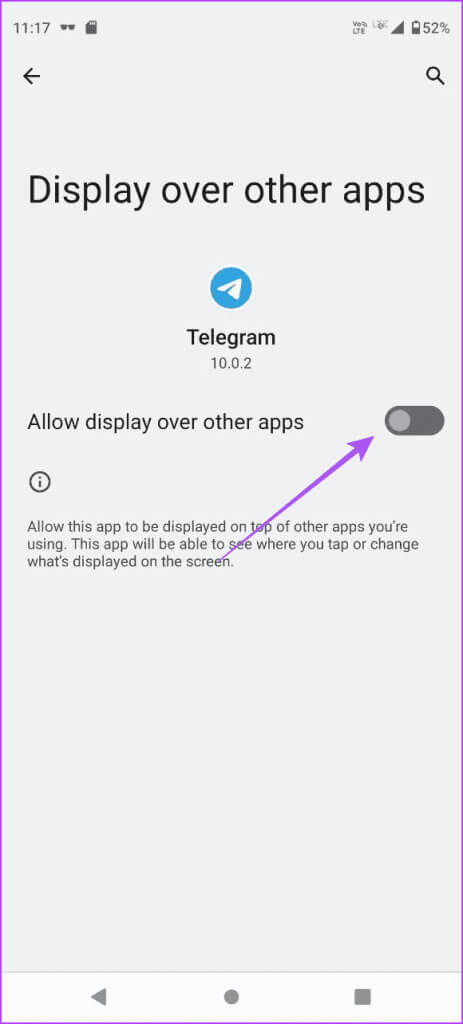
الخطوة 4: أغلق معلومات التطبيق وافتح Telegram للتحقق من حل المشكلة.

2. إيقاف تشغيل وضع توفير الطاقة
قدم Telegram وضع توفير الطاقة داخل التطبيق للحد من الرسوم المتحركة داخل التطبيق وعمليات الخلفية لتوفير عمر البطارية. إذا كنت بحاجة إلى استخدام صورة داخل صورة على Telegram، فإننا نقترح تعطيل هذه الميزة على جهاز iPhone أو Android الخاص بك.
الخطوة 1: افتح Telegram على جهاز iPhone أو Android.
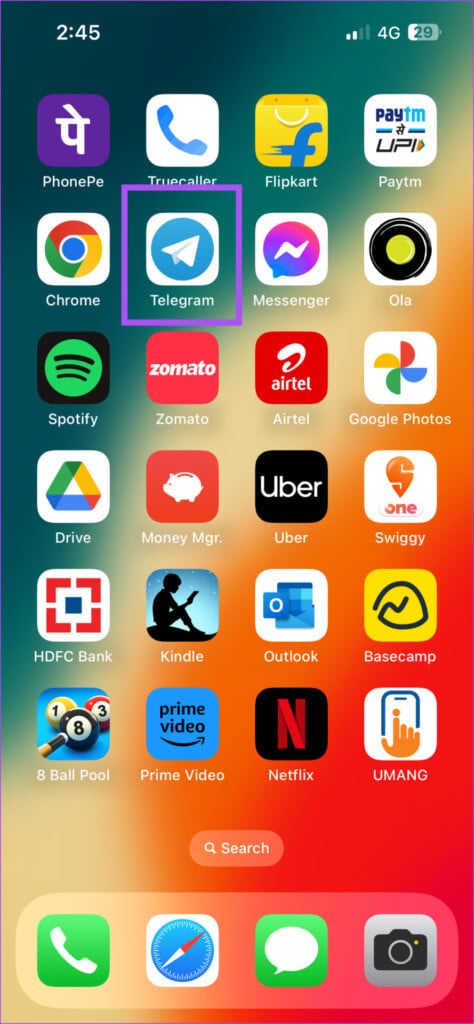
الخطوة 2: اضغط على الإعدادات في الزاوية اليمنى السفلية (iPhone).
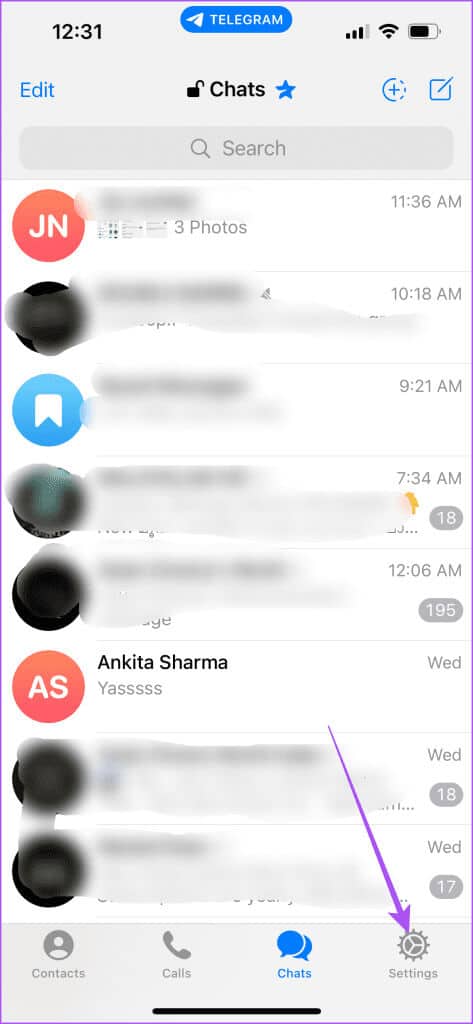
على نظام Android، اضغط على أيقونة قائمة الخطوط الأفقية الثلاث في الزاوية العلوية اليسرى وحدد الإعدادات.
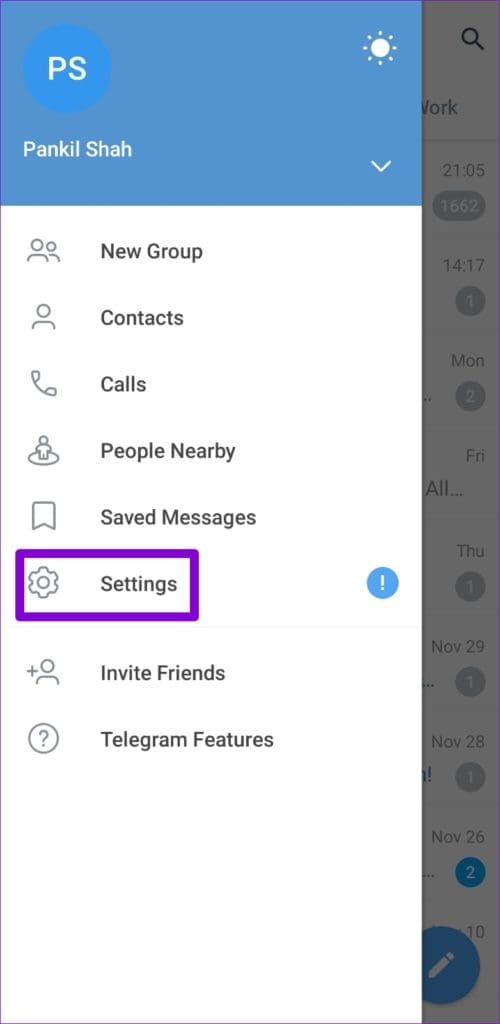
خطوة 3: اضغط على توفير الطاقة.
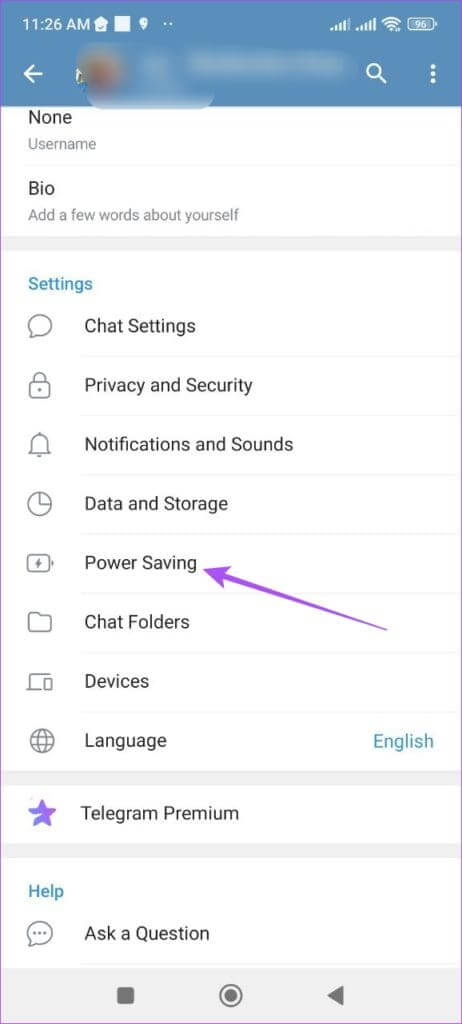
الخطوة 4: يمكنك اختيار إيقاف تشغيل الأذونات لتقييد جميع العمليات كثيفة الاستخدام للموارد.
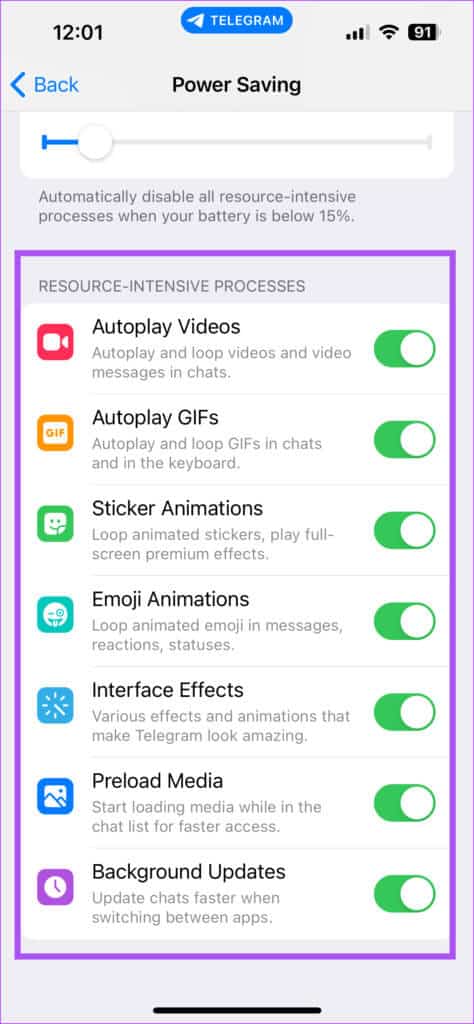
الخطوة 5: ارجع وتحقق من حل المشكلة.
3. مسح ذاكرة التخزين المؤقت لـ Telegram
إذا كان وضع صورة داخل صورة لا يزال لا يعمل في Telegram، فيمكنك محاولة مسح ذاكرة التخزين المؤقت للتطبيق على هاتف iPhone أو Android الخاص بك. قد يتعين عليك تسجيل الدخول مرة أخرى باستخدام رقم هاتفك على Telegram بعد اتباع هذه الخطوة.
على iPhone
الخطوة 1: افتح Telegram على جهاز iPhone الخاص بك.
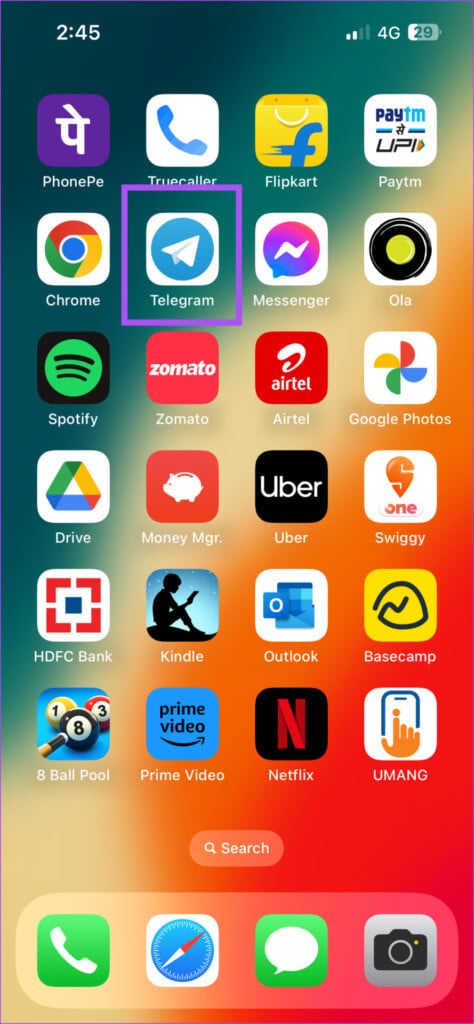
الخطوة 2: اضغط على الإعدادات في الزاوية اليمنى السفلية.
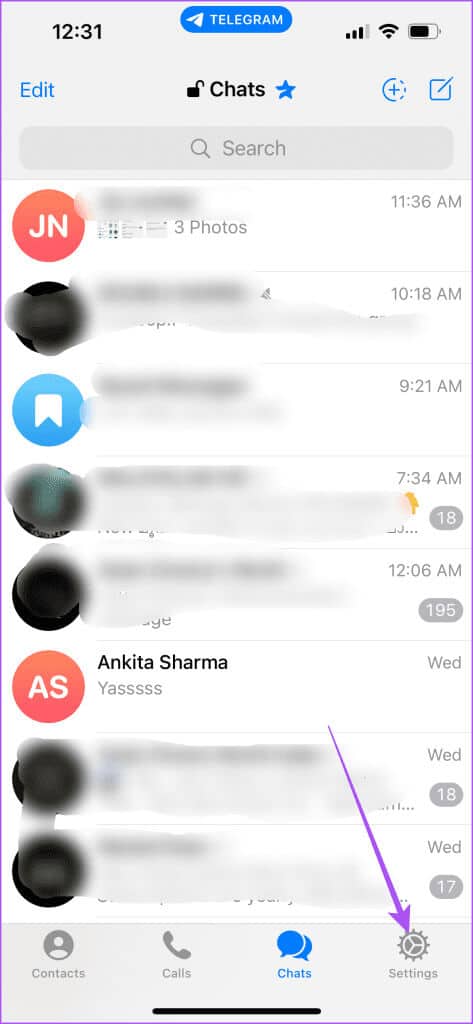
خطوة 3: حدد البيانات والتخزين.
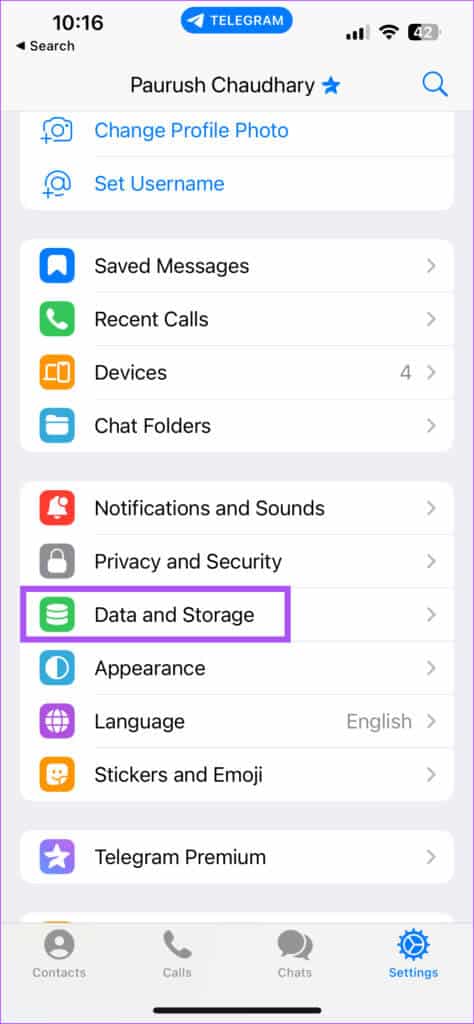
الخطوة 4: اضغط على استخدام التخزين.
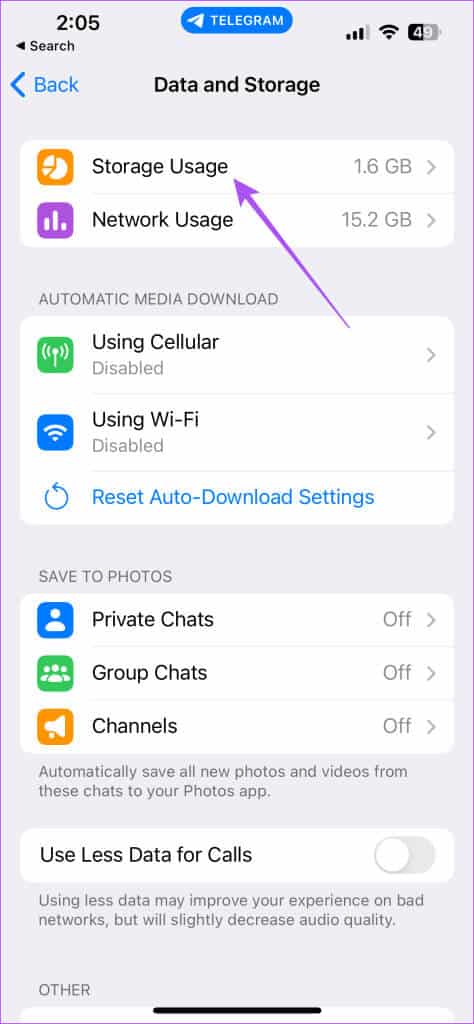
الخطوة 5: اضغط على مسح ذاكرة التخزين المؤقت بالكامل.
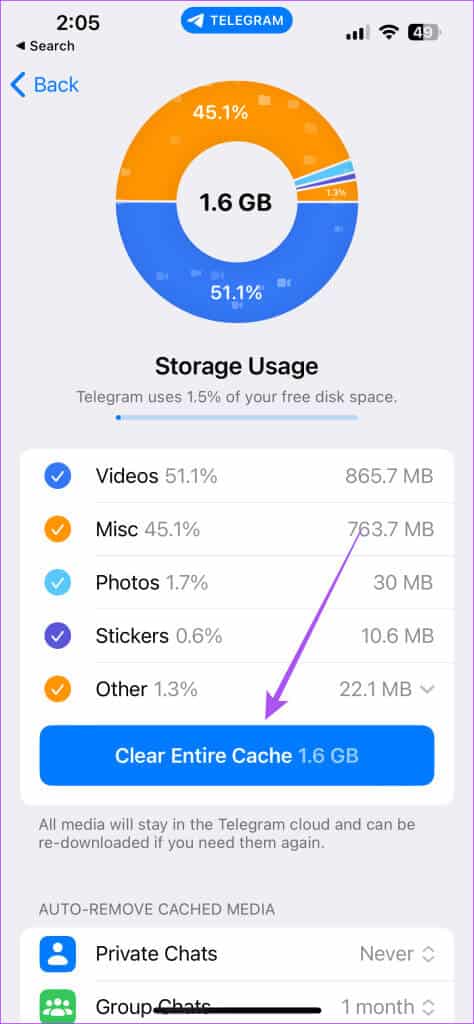
خطوة 6: ارجع وتحقق من حل المشكلة.
على Android
الخطوة 1: اضغط لفترة طويلة على أيقونة تطبيق Telegram وحدد معلومات التطبيق.

الخطوة 2: اضغط على التخزين وذاكرة التخزين المؤقت.
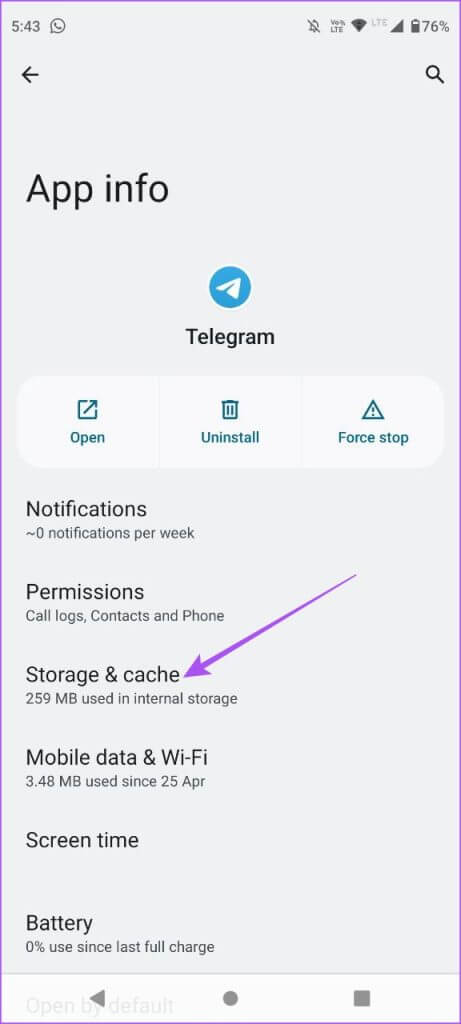
خطوة 3: حدد مسح ذاكرة التخزين المؤقت.
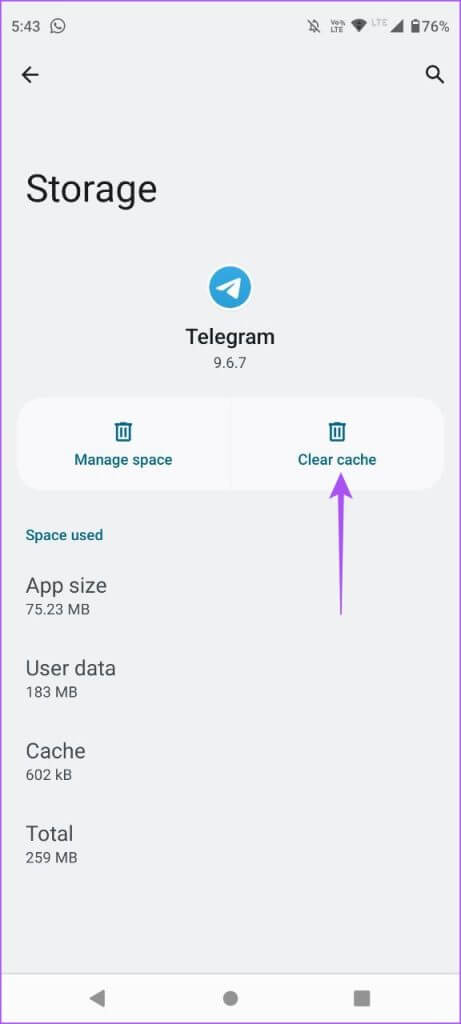
الخطوة 4: أغلق معلومات التطبيق وافتح Telegram للتحقق من حل المشكلة.

4. الإنهاء بالقوة وإعادة تشغيل Telegram
إذا كانت ميزة Picture-in-Picture لا تزال لا تعمل معك في Telegram، نقترح عليك فرض إنهاء التطبيق وإعادة تشغيله. سيعطي هذا التطبيق بداية جديدة على هاتف iPhone وAndroid الخاص بك.
على iPhone
الخطوة 1: على الشاشة الرئيسية، اسحب لأعلى مع الاستمرار للكشف عن نوافذ التطبيقات الخلفية.
الخطوة 2: اسحب لليمين للبحث عن Telegram ثم اسحب لأعلى لإزالته.
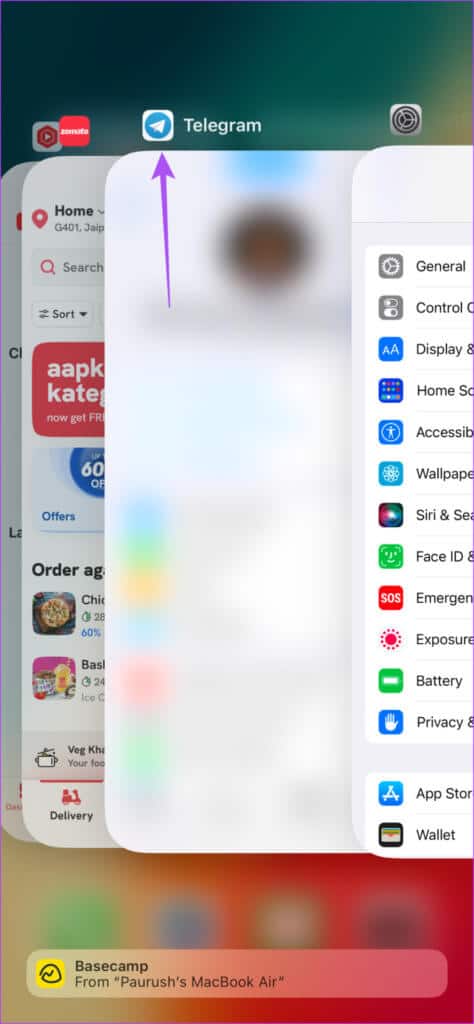
خطوة 3: أعد تشغيل Telegram وتحقق من حل المشكلة.
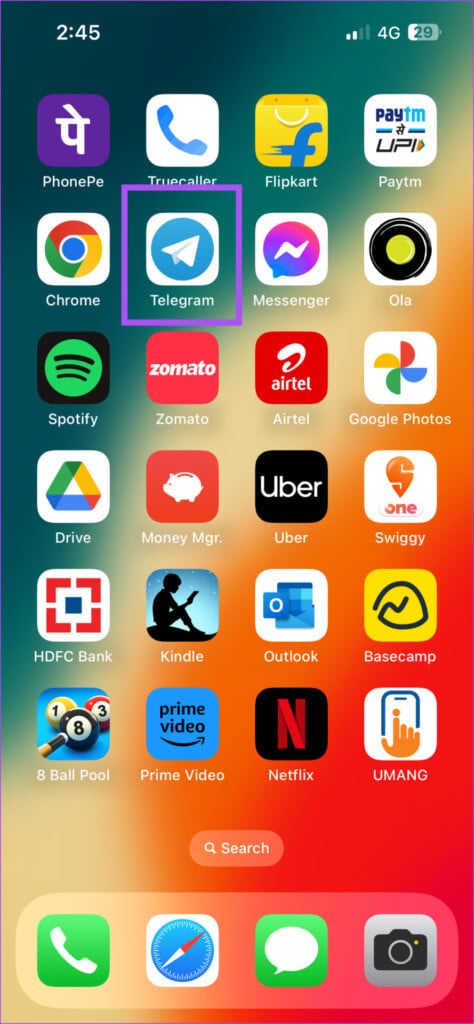
على Android
الخطوة 1: اضغط لفترة طويلة على أيقونة تطبيق Telegram وحدد معلومات التطبيق.

الخطوة 2: اضغط على Force Stop وحدد Ok للتأكيد.
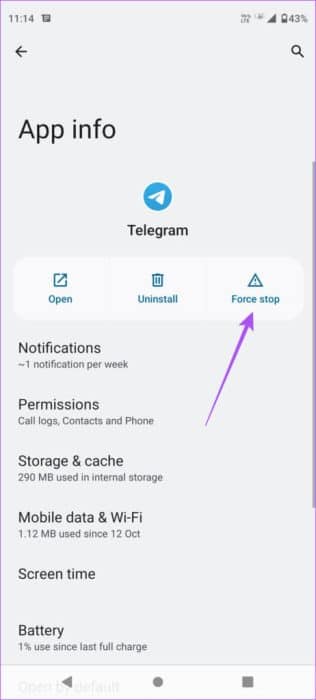
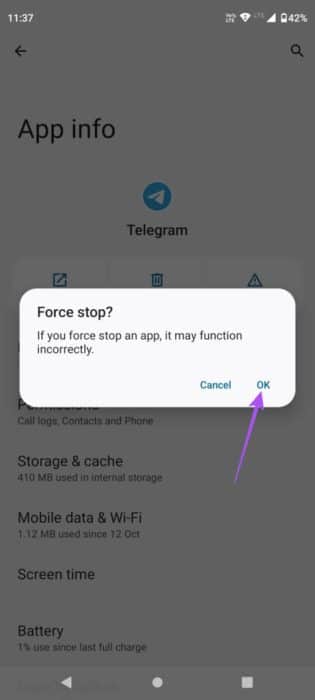
خطوة 3: أغلق معلومات التطبيق وأعد تشغيل Telegram للتحقق من حل المشكلة.

5. تحديث تطبيق Telegram
أخيرًا، نقترح تحديث التطبيق على جهاز iPhone أو Android إذا لم ينجح أي من الحلول.
تعدد المهام بكل سهولة
ستساعد هذه الحلول في حل مشكلة عدم عمل صورة داخل صورة في Telegram على iPhone وAndroid. إذا لم تتمكن من الاتصال بأصدقائك على Telegram أو استمرت المكالمات في قطع الاتصال، فيمكنك الرجوع إلى منشورنا الذي يقترح أفضل الإصلاحات لمكالمات Telegram غير المتصلة على هاتف iPhone أو Android الخاص بك.